
Da, Netflix este disponibil în 4K. Indiferent dacă îl puteți transmite în flux, depinde de viteza conexiunii la internet, de cât plătiți, de ceea ce urmăriți și chiar de hardware-ul pe care îl transmiteți. Iată cum să obțineți Netflix în 4K și să depanați dacă nu este.
Verifică-ți planul
Dacă nu plătiți pentru planul Netflix care acceptă conținut 4K, nu îl aveți. Netflix are în prezent următoarele trei niveluri:
- De bază (8,99 USD pe lună): Conținut standard de definiție (480p) pe un singur ecran la un moment dat.
- Standard (12,99 USD pe lună): Conținut de înaltă definiție (până la 1080p) pe două ecrane odată.
- Premium (15,99 USD pe lună) : Conținut Ultra HD (până la 4K) pe patru ecrane odată.
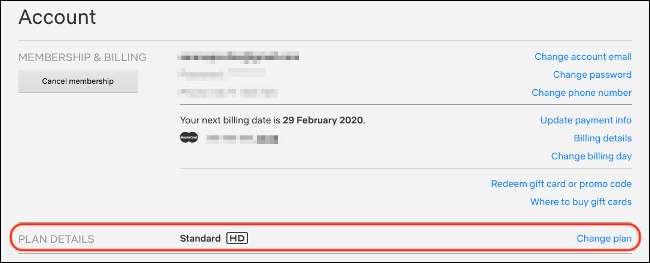
Dacă nu plătiți cel mai mare dolar pentru planul Premium, conținutul dvs. ajunge la 1080p. Puteți urma instrucțiunile de mai jos pentru a vă actualiza planul Netflix în aplicație pe majoritatea dispozitivelor sau pe web:
- Mergeți spre netflix.com conectați-vă și alegeți un profil.
- Faceți clic pe imaginea de profil din colțul din dreapta sus, apoi selectați „Cont”.
- Sub „Detalii plan”, dați clic pe „Modificați planul”.
- Selectați „Premium”, apoi faceți clic pe „Continuați” pentru a confirma.
Planul 4K oferă redare de cea mai înaltă calitate, dar s-ar putea să nu merite cheltuielile suplimentare dacă vizionați de obicei pe un ecran sau dispozitiv care nu poate gestiona Ultra HD.
Activați redarea de înaltă calitate pentru contul dvs.
În setările contului dvs. Netflix, puteți restricționa cât consumă lățimea de bandă Netflix. Acestea sunt separate în următoarele niveluri: Auto (implicit), Scăzut, Mediu și Înalt.
Urmați acești pași pentru a modifica setarea lățimii de bandă:
- Mergeți spre netflix.com , Conectați-vă, apoi alegeți un profil.
- Faceți clic pe imaginea de profil din colțul din dreapta sus, apoi selectați „Cont”.
- Sub „Profilul meu”, selectați „Setări de redare”.
- Selectați „Înalt” dacă doriți să vă asigurați o calitate maximă.
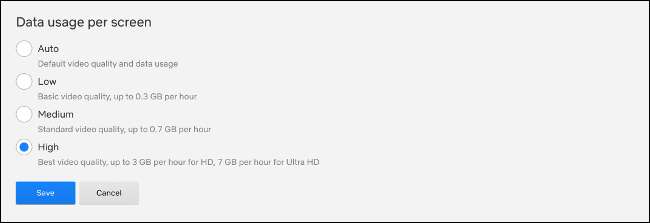
Netflix oferă următoarele orientări aproximative pentru cantitatea de date consumate pe fiecare nivel în timpul unui flux de o oră:
- Scăzut : Până la 0,3 GB pe oră.
- Mediu: Până la 0,7 GB pe oră.
- Înalt: Până la 3 GB pe oră pentru conținutul HD sau 7 GB pe oră pentru conținutul 4K.
Dacă aveți o limită de date strânsă, vă recomandăm să impuneți o limită „scăzută” sau „medie”. Pentru conținutul 4K, „Auto” ar trebui să funcționeze dacă conexiunea la internet este suficient de rapidă, dar încercați „Ridicat” dacă rezultatele nu sunt satisfăcătoare. Asigurați-vă că nu sunteți pe „Medium” sau „Low” dacă doriți 4K.
Această setare este specifică profilului, mai degrabă decât specifică contului. Trebuie să îl modificați pentru fiecare profil din contul dvs. dacă doriți să forțați streaming de înaltă calitate. De asemenea, puteți crea un cont de streaming de calitate scăzută sau medie pentru a fi utilizat pe dispozitivele mobile dacă doriți să economisiți lățimea de bandă.
Asigurați-vă că conexiunea dvs. la internet este suficientă rapid
Netflix stări că este necesară o „viteză constantă a conexiunii la internet de 25 megabiți pe secundă sau mai mare” pentru a transmite conținut 4K. Puteți vedea cum rezista propria conexiune la internet folosind propriul test de viteză al companiei, www.fast.com (dar orice serviciu de testare a vitezei internetului se va face).
Seara, în timpul orelor de vârf de streaming, conexiunea dvs. va fi la cel mai lent din cauza tensiunii crescute pe rețea . Ar trebui să efectuați un test la orele de vârf pentru a vă asigura că îndepliniți cerința de 25 Mb chiar și în perioadele de utilizare ridicată.
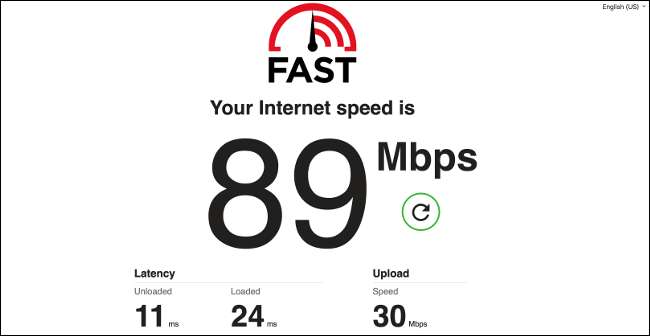
Dacă plătiți pentru mai puțin de 25 Mb, vă puteți contacta furnizorul de servicii Internet pentru a crește viteza planului. Acest lucru este ceva ce ISP-ul dvs. poate face de obicei de la distanță, deci nu va trebui să actualizați niciun echipament sau să programați un tehnician pentru a-l vizita.
Rețineți că 25 Mb este cerința minimă. Dacă alte persoane din casa ta folosesc internetul pentru a viziona videoclipuri, a juca jocuri sau a descărca fișiere, ar putea avea impact asupra capacității tale de a transmite în flux la o calitate maximă. Ar trebui să vă actualizați planul de internet pentru a vă adapta tiparele de utilizare a familiei sau a gospodăriei.
De asemenea, rețineți că rețeaua dvs. locală ar putea fi, de asemenea, de vină - mai ales dacă utilizați Wi-Fi. Încercați să vă apropiați de router și să vedeți dacă acest lucru vă rezolvă problema. Pentru cele mai bune rezultate, puteți utiliza o conexiune Ethernet cu fir.
Asigurați-vă că browserul dvs. acceptă 4K
Dacă dorești transmiteți în flux Netflix în 4K într-un browser , puteți face acest lucru numai în Microsoft Edge pe Windows 10. De asemenea, aveți nevoie de un procesor Intel Core de generația a șaptea sau mai bun sau de un GPU NVIDIA acceptat .
Dacă doriți să vizionați pe un monitor extern, acesta trebuie să accepte HDCP 2.2. Puteți utiliza, de asemenea, Aplicația Netflix din magazinul Windows 10.

Dacă sunteți pe un Mac, sunteți limitat la 1080p prin Safari pe macOS 10.10.3. daca tu într-adevăr vrei, totuși, poți rulați Windows într-o mașină virtuală .
Dacă folosiți Chrome, Firefox sau Opera, sunteți blocat cu 720p în acest moment. Acest lucru se datorează gestionării drepturilor digitale (DRM), iar Netflix încearcă să împiedice copierea sau partajarea online a fluxurilor 4K.
În trecut, au existat extensii de browser pentru Firefox și Chrome care promiteau să permită fluxuri de calitate superioară în aceste browsere. Cu toate acestea, aceste extensii au fost eliminate din magazinele lor respective. Ar trebui să fiți întotdeauna atenți la astfel de extensii (în special cei din surse nedemne de încredere ).
Asigurați-vă că cutia dvs. de streaming poate gestiona 4K
Dacă folosiți un set-top streaming box, cum ar fi Apple TV, pentru a viziona Netflix, vă puteți asigura că este compatibil cu 4K. Aveți nevoie de un Apple TV 4K pentru a face față cerințelor unui flux 4K și pentru a transmite Ultra HD pe televizor.
Un Chromecast Ultra poate gestiona streaming 4K, dar un Chromecast vechi obișnuit nu.

Casetele de streaming Roku compatibile includ Roku Premium și Streaming Stick +, dar nu Express-ul mai ieftin. Amintiți-vă, dacă doriți să conectați una dintre acestea la televizor, televizorul dvs. trebuie să accepte HDMI 2.0 și să fie compatibil cu standardul HDCP 2.2.
Dacă aveți un televizor 4K relativ modern, există șanse mari să aibă o aplicație Netflix încorporată decentă pe care să o puteți folosi. Din păcate, multe televizoare 4K mai vechi ar putea să nu aibă suport pentru conținutul Netflix în Ultra HD - în special cele realizate înainte de 2014.
Pentru a transmite în flux Netflix în 4K printr-un televizor inteligent, televizorul dvs. trebuie să aibă aplicația Netflix și un decodor HEVC pentru a gestiona fluxul.
O mulțime de televizoare 4K mai ieftine s-au îndreptat spre piață, deci nu este un lucru al tău care va putea accesa Netflix în 4K.
niste nu are decodor HEVC necesar pentru a afișa fluxul, ceea ce înseamnă că va trebui să optați pentru o casetă de streaming, cum ar fi modelele Apple TV, Chromecast sau Roku pe care le-am enumerat mai sus.
Urmăriți conținut 4K?
Nu totul pe Netflix este disponibil în 4K. Televizorul dvs. ar putea face o treabă corectă de upscaling a conținutului, astfel încât să arate mai bine decât vechiul 1080p simplu. Cu toate acestea, dacă vizionați conținut non-4K pe un televizor 4K, acesta va arăta întotdeauna puțin moale.
Netflix nu vă spune despre calitatea emisiunii sau a filmului pe care urmează să îl urmăriți în descriere. Trebuie doar să îți încrucișezi degetele și să începi să-l joci. Cu toate acestea, cu condiția să plătiți pentru nivelul Premium și să îndepliniți cerințele hardware, Netflix furnizează conținut 4K ori de câte ori este posibil.
Dacă doriți în mod special să urmăriți conținut 4K, accesați Netflix de pe televizorul dvs. 4K, prin Microsoft Edge sau pe o casetă de streaming compatibilă cu 4K, apoi selectați categoria „4K”.
De asemenea, puteți tasta „4K” sau „UHD” în caseta de căutare. De asemenea, puteți urmări bloguri precum Raport HD , Sau utilizați un serviciu de bibliotecă, cum ar fi Ce este pe Netflix, pentru a ține pasul cu noi adăugiri.
Asigurați-vă că ISP-ul dvs. nu limitează Netflix
Fluxul video este foarte intensiv în date, astfel încât poate afecta infrastructura unei rețele. Pentru a combate acest lucru, furnizorii de servicii de internet (ISP) utilizează limitarea, cunoscută și sub denumirea de modelare a traficului.
Gândiți-vă la internet ca la o serie de canale prin care vă curg datele. Acum, ia în considerare ce s-ar întâmpla dacă canalul rezervat pentru Netflix ar fi mai restrâns decât canalul rezervat pentru Facebook.
Acest lucru este prin design, deoarece limitarea dimensiunii canalului restricționează cantitatea de date care poate fi trimisă. Mai puține date înseamnă mai puțină presiune asupra rețelei - un truc folosit de ISP ca o modalitate ieftină de a umfla viteza.
În 2019, un studiu a fost efectuat în acest sens la Universitatea din Massachusetts Amherst și Universitatea Northeastern. S-a constatat că, deși majoritatea furnizorilor de servicii Internet nu restricționează traficul, ei accelerați traficul de streaming video în toată lumea. Acest lucru este deosebit de comun în rețelele celulare.
Există câteva moduri în care puteți spune dacă ISP-ul dvs. vă strânge conexiunea . Cel mai ușor este să urmăriți steagurile roșii evidente. Vă puteți testa viteza, puteți naviga pe web pe câteva site-uri web diferite sau puteți încerca câteva descărcări mari de fișiere.
Dacă nu există alte probleme legate de conexiunea dvs., în afară de performanța Netflix, este foarte posibil să fie limitată.
Poate doriți să vă contactați direct ISP-ul și să încercați să remediați situația. Ai putea, de asemenea folosiți un VPN pentru a vă ascunde traficul de ISP-ul dvs. și pentru a evita în mod eficient limitarea.
Dacă acest lucru nu funcționează, puteți trece la un alt ISP. Dacă sunteți în căutarea unuia care joacă frumos cu Netflix, consultați Netflix ISP Speed Index .
Uneori, trebuie doar să fii răbdător
Când începeți să transmiteți pentru prima dată un flux, poate dura ceva timp până când fluxul atinge setarea sa de calitate optimă. Pentru a reduce timpul de încărcare, un flux de calitate superioară va începe să se tamponeze în fundal, în timp ce cel de calitate inferioară se joacă imediat.
Uneori, trebuie doar să așteptați ca Netflix să ajungă din urmă. Puteți încerca oricând să întrerupeți conținutul și să așteptați câteva secunde. Chiar dacă aveți calitatea setată la „Ridicat” în preferințele profilului dvs., Netflix implicit este o calitate inferioară la începutul unui flux sau în perioadele de conectivitate slabă.
În cele din urmă, deoarece sunteți evident abonat Netflix, nu vă îndrăgostiți de Netflix înșelătorie „mirositoare” asta face turul!







